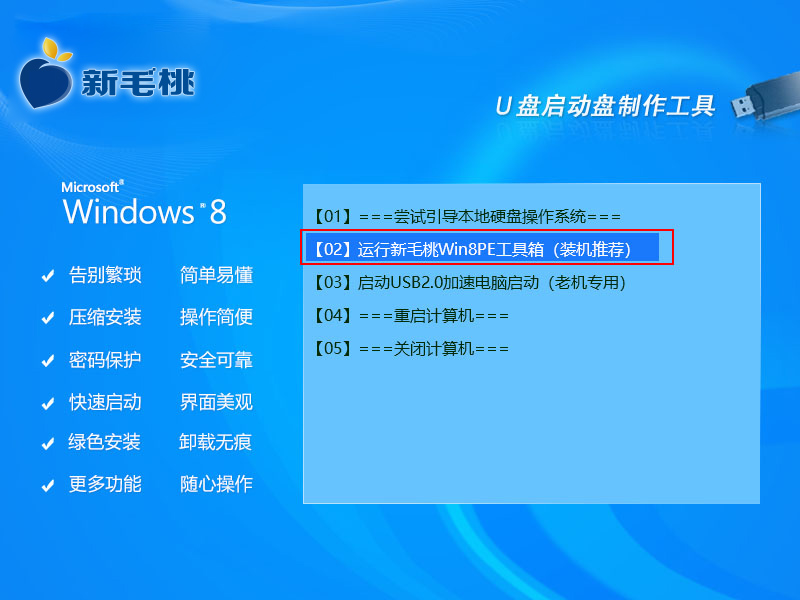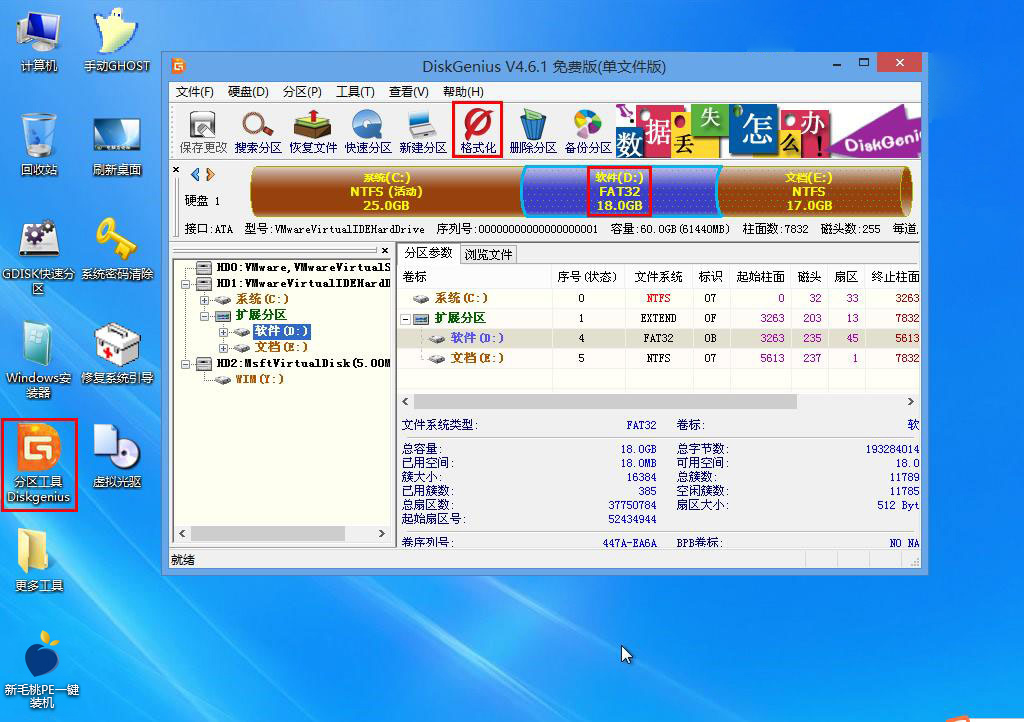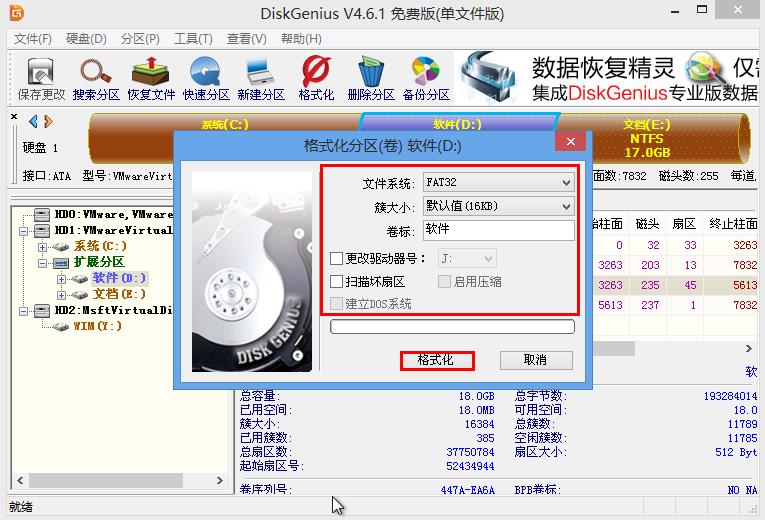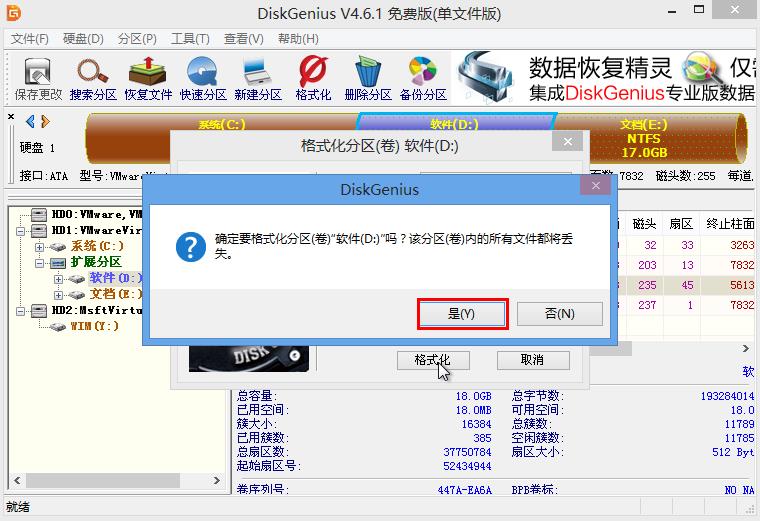电脑使用久了,系统中的垃圾不断增多,硬盘空间逐渐减少,可以明显感受到运行速度越来越慢。难道我们就任由这样?其实可以通过格式化分区深度清理硬盘,腾出空间提升系统运行速度。今天小编就跟各位朋友讲讲如何使用新毛桃win8pe工具箱分区工具diskgenius格式化分区。
1、将制作好的新毛桃win8pe工具箱u盘插入电脑USB接口,接着开启电脑,等到显示屏上出现开机画面后按快捷键进入到新毛桃工具箱主菜单页面,然后选择菜单中的“【02】运行新毛桃Win8PE工具箱(装机推荐)”,按回车键确认,如下图所示:
2、进入pe系统后,鼠标双击桌面上的分区工具diskgenius图标,运行程序。然后在工具主窗口硬盘列表中,选中需要进行格式化的分区,点击“格式化”,如下图所示:
3、随后会弹出格式化分区设置窗口,我们可以对分区文件系统格式、簇大小、卷标等参数进行修改。修改完成后,点击“格式化”按钮,如下图所示:
4、此时,会弹出一个窗口,询问是否确定格式化分区。在确保已经将分区中的重要文件做好备份的情况下,点击“是”,如下图所示:
5、接下来工具便会进行格式化分区操作,如下图所示:
至此,使用新毛桃win8pe工具箱diskgenius格式化分区的详细步骤就跟大家介绍完了。在此也建议各位朋友在使用过程中养成良好的习惯,有规律地存放文件,定期清理垃圾,合理地利用系统资源。
责任编辑:新毛桃:http://www.xinmaotao.net